电脑无法开启网络共享提示1061错误的解决办法
 2019/07/11
2019/07/11
 657
657
不论是在生活或是工作当中,为了方便,我们都习惯使用网络共享,网络共享便于文件的传输,给我们带来了极大的便捷。不过最近有用户向小编反馈,自己的电脑在启用共享访问时出现了1061的提示错误,导致共享访问无法正常启用了,那么我们应该如何进行处理呢?下面黑鲨小编就为大家带来电脑无法开启网络共享提示1061错误的解决办法,一起来看看吧。
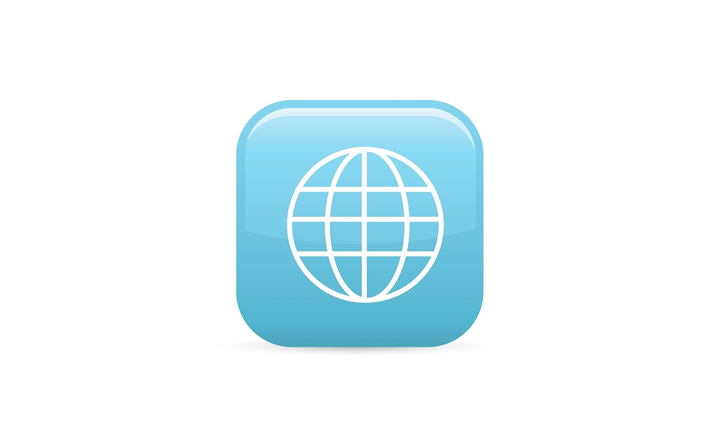
具体操作步骤如下:
1、按 Win + R 组合键,打开运行,然后输入“regedit”;
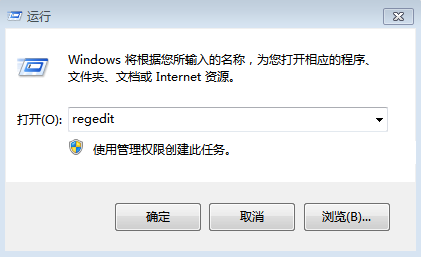
2、按确定或回车,进入注册表编辑器;
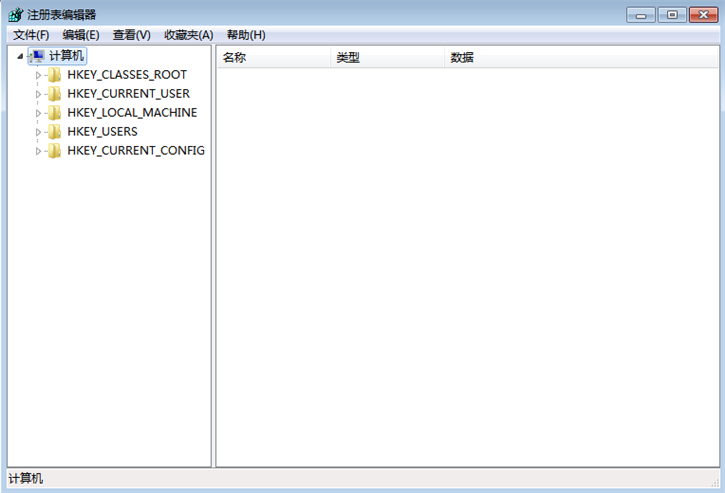
3、在注册表编辑器窗口左侧依次点击展开:HKEY_LOCAL_MACHINE--SYSTEM--CurrentControlSet--Services--SharedAccess路径;
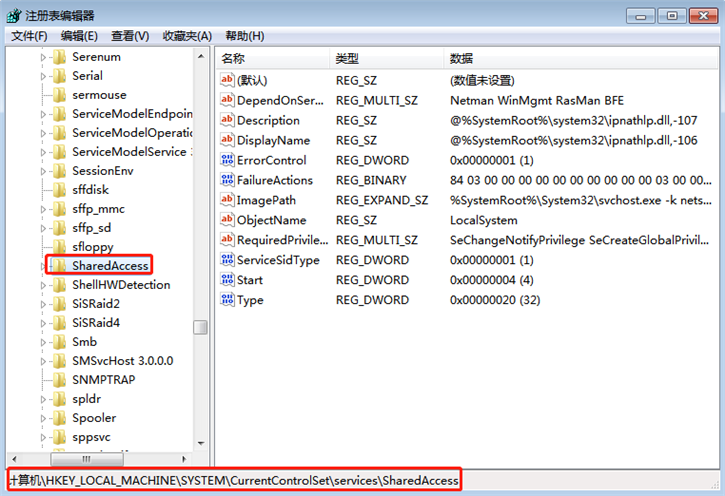
4、在窗口右侧双击打开Start,将数据数值修改为“00000004”,点击确定,即可解决电脑无法启用共享访问提示错误1061问题。
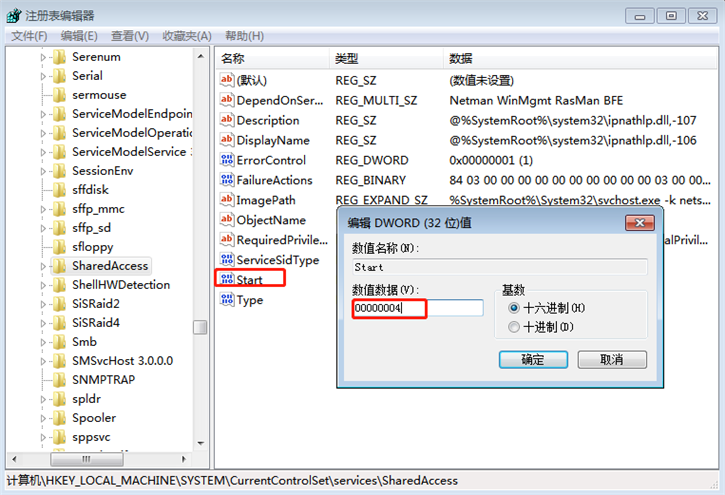
好了,以上就是小编为大家带来的关于电脑无法开启网络共享提示1061错误的解决办法。如果你的使用过程中也出现此问题,那么只需按照小编教程中提供的方法进行处理,就能轻松解决啦!希望小编的分享能帮助到大家哦~
上一篇: usb系统重装步骤,华硕s4100uq笔记本u盘安装win7方法 下一篇: Win7打开文件夹属性没有安全选项的解决方案
